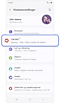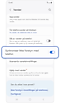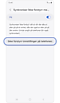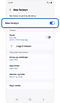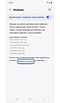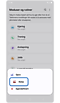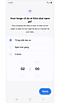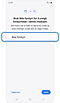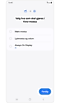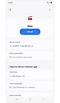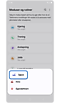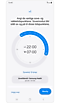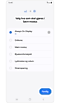Bruk stillemodus på Samsung Galaxy Watch
Samsung Galaxy smartklokker tilbyr et utvalg av moduser (som "Ikke forstyrr", "Teatermodus" og "Søvnmodus"), skreddersydd for ulike innstillinger og behov for å minimere forstyrrelser.

Merk:
- Modusene for Galaxy Watch som dekkes i denne artikkelen kan stilles inn både fra Galaxy Wearable-appen på telefonen og selve klokken.
- Tilgjengeligheten for spesifikke skjermbilder og innstillinger kan variere, avhengig av leverandøren av trådløse tjenester, programvareversjon og enhetsmodell.
"Ikke forstyrr" demper alle anrop, varsler og andre varsler bortsett fra de du velger å tillate.
Aktiver etter første oppsett
Åpne telefon Innstillinger > Velg Varsler > Velg Ikke forstyrr > Trykk på Ikke forstyrr-knappen når du vil slå av eller på.
* Du kan også aktivere/deaktivere "Ikke forstyrr" fra hurtigpanelet ved å sveipe ned fra toppen av skjermen med to fingre.
Kino-modus justerer varsler, lydvolum og skjermlysstyrke til forhåndsinnstilte verdier, slik at du ikke blir forstyrret mens du ser på en film.
* Det kan hende at denne funksjonen ikke støttes, avhengig av enhetsmodell og programvareversjon.
Sette opp Kino-modus
Aktiver eller deaktiver "Kino-modus" etter første oppsett
Se på
Når du vil slå på modusen: Dra ned for å få tilgang til Hurtiginnstillinger > Trykk på ikonet for Moduser > Velg Kino.
Når du vil slå av modusen: Dra ned for å få tilgang til Hurtiginnstillinger > Trykk på ikonet for Kino.
Telefon
Når du vil slå på eller av modusen: Åpne Galaxy Wearable-appen > Velg Klokkeinnstillinger > Velg Moduser > Trykk på Moduser og rutiner > Trykk på ikonet for Kino.
"Søvn-modus" sikrer at alarmer fortsatt fungerer mens andre varsler dempes.
* Det kan hende at denne funksjonen ikke støttes, avhengig av enhetsmodell og programvareversjon.
Oppsett
Etter første oppsett
Se
Når du vil slå på modusen: Dra ned for å få tilgang til Hurtiginnstillinger > Trykk på ikonet for Moduser > Velg Søvn.
Når du vil slå av modusen: Dra ned for å få tilgang til Hurtiginnstillinger > Trykk på ikonet for Søvn.
Telefon
Åpne Galaxy Wearable-appen > Velg Klokkeinnstillinger > Velg Moduser > Trykk på Moduser og Rutiner > Trykk på ikonet for Søvn når du vil slå modusen av eller på.
Ikke forstyrr
Alle andre stillemoduser
Du må sette opp alle andre stillemoduser ved hjelp av Wearable-appen før du kan bruke Galaxy Watch til å aktivere dem.
Merk: Hvis du aktiverer moduser på klokken din, vil de synkronisere og aktiveres på telefonen din også. Slå av "Synkroniser moduser med telefon" hvis du ikke vil at dette skal skje. Dra ned for tilgang til Hurtiginnstillinger > Trykk på og hold inne ikonet for Moduser > Rull ned og deaktiver "Synkroniser moduser med telefon".
Hjalp denne informasjonen deg?
Takk for din tilbakemelding
Vennligst svar på alle spørsmål